-
u盘做启动盘工具方法
- 2017-02-20 13:00:22 来源:windows10系统之家 作者:爱win10
u盘做启动盘工具是U盘装系统的利器所在,但是对于没有接触过制作U盘启动盘的盆友们来说,可能u盘做启动盘就有点困难了,不过现在网友有很多的傻瓜式制作U盘启动盘工具软件。今天就介绍老毛桃制作U盘启动盘的方法给大家,让你们也能轻松一键u盘做启动盘。
方法/步骤
从网上下载最新的老毛桃U盘启动制作工具主程序并安装,然后打开主程序:
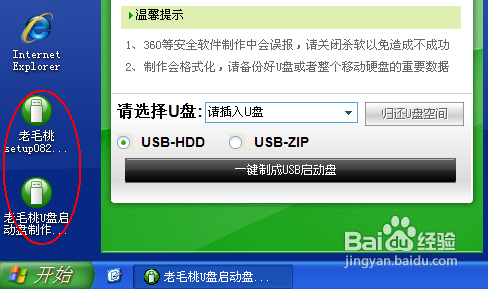
u盘做启动盘工具方法图1
接着插入你的U盘,注意制作启动盘前先保存好你的资料到其它地方,以防丢失不可找回:
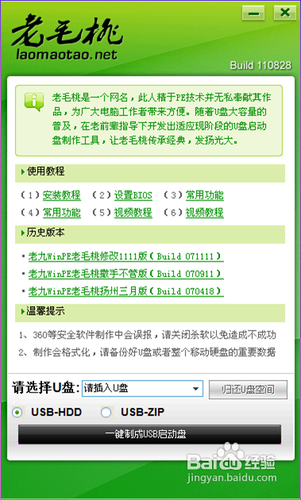
u盘做启动盘工具方法图2
插入正确的U盘后程序会自动检测到U盘,从下面选择要制作启动的U盘:
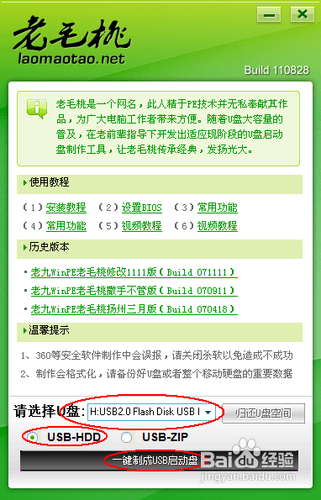
u盘做启动盘工具方法图3
启动模式用默认USB-HDD即可,然后再单击下面的“一键制成USB启动盘”按钮,如上图;
然后在弹出的“警告”确认对话框中单击“是”按钮继续:
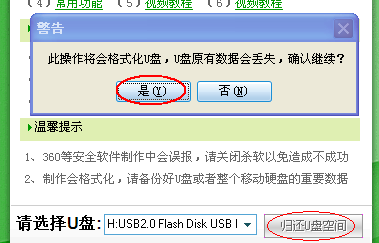
u盘做启动盘工具方法图4
随后程序主界面下文显示“正在写入启动文件”的字样,此时一定不能随便碰到或拔掉U盘:
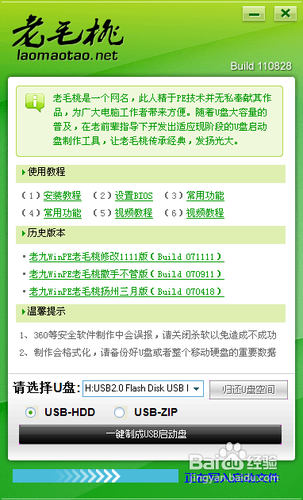
u盘做启动盘工具方法图5
制作过程很简单,无需其它操作,稍等一会即可看到成功的提示对话框:
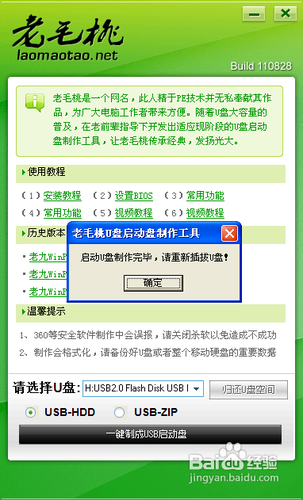
u盘做启动盘工具方法图6
按提示拔掉U盘再重新插入即可。
之后即可用此U盘来启动电脑。此工具拥有頟类强大的系统维护工具:
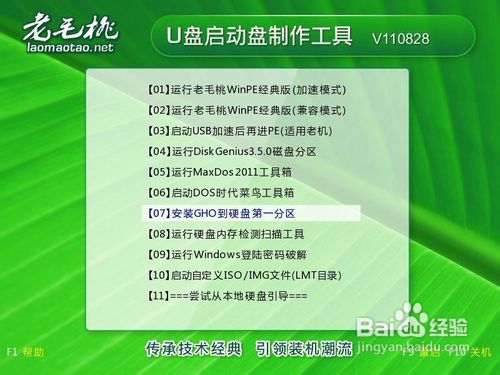
u盘做启动盘工具方法图7
集成的SHELL操作命令也极其丰富:

u盘做启动盘工具方法图8
系统之家小编为大家分享的u盘做启动盘工具方法介绍到此就结束了,现在你学会了制作U盘启动盘工具了吗?不过在制作U盘启动盘之前一定要把U盘插入到电脑城xp系统电脑后置的usb接口,一定要安全拔出,才能保护U盘的寿命。如果有其他疑问的话,也可以来问小编。
猜您喜欢
- u盘上的文件不见了怎么办,小编告诉你u..2017-11-11
- dell笔记本重装系统,小编告诉你dell笔..2017-12-26
- bt3 u盘版,小编告诉你完整版安装..2017-11-25
- u盘怎么装系统,小编告诉你怎么使用u盘..2018-02-09
- U盘数据恢复,小编告诉你如何恢复U盘数..2018-04-25
- u盘坏了怎么修复,小编告诉你怎么修复..2017-12-01
相关推荐
- 系统之家U盘重装bios设置方法.. 2017-02-06
- 老挑毛u盘启动工具如何制作启动U盘.. 2019-06-10
- 联想笔记本u盘启动设置方法.. 2017-05-28
- 电脑不显示u盘盘符解决方法.. 2017-02-09
- 为什么我的电脑不能识别u盘.. 2017-04-01
- 萝卜家园u盘启动盘制作工具使用教程.. 2017-05-09





 魔法猪一健重装系统win10
魔法猪一健重装系统win10
 装机吧重装系统win10
装机吧重装系统win10
 系统之家一键重装
系统之家一键重装
 小白重装win10
小白重装win10
 淘宝装修工具 v3.0 中文版 (淘宝店铺装修素材工具)
淘宝装修工具 v3.0 中文版 (淘宝店铺装修素材工具) 雨林木风win10系统下载32位专业版v201707
雨林木风win10系统下载32位专业版v201707 EverEdit 2.81绿色中文版(高性能纯文本编辑器)
EverEdit 2.81绿色中文版(高性能纯文本编辑器) 深度技术win10专业版系统下载32位 v1903
深度技术win10专业版系统下载32位 v1903 深度技术ghost win7 x86 纯净版201508
深度技术ghost win7 x86 纯净版201508 深度技术Ghost win8 32位纯净版下载v201708
深度技术Ghost win8 32位纯净版下载v201708 尊天写作助手
尊天写作助手 RunningChees
RunningChees Internet Exp
Internet Exp 地图地址加偏
地图地址加偏 深度技术ghos
深度技术ghos 极速浏览器 v
极速浏览器 v 深度技术win1
深度技术win1 雨林木风Win7
雨林木风Win7 双核浏览器 v
双核浏览器 v 华子多标签浏
华子多标签浏 电脑公司Ghos
电脑公司Ghos 粤公网安备 44130202001061号
粤公网安备 44130202001061号